Sende post er innfødt eple tjeneste som du kan dele store filer med uten å måtte ty til tredjepartsfiler. Filsending er imidlertid ikke uendelig, men å sende 5 GB med filer er allerede mer enn nok. I dette innlegget forklarer vi sende filer gjennom denne funksjonaliteten.
Før vi kommer inn på Mail Drop, er det viktig å merke seg at AirDrop ikke er MailDrop. Det er sant at i begge programvarene kan du sende dokumenter og filer, men hovedforskjellen er at AirDrop kun kan sende dokumenter hvis enhetene er svært nær hverandre og via Bluetooth, aspekt at Mail Drop sender en fil via e-post over Wifi eller iPhone data.

Hvordan sende filer med iOS og iPadOS?
Mail Drop er tilstede på iOS og iPadOs som standard og kan ikke deaktiveres. Derfor vil vi nå se hvordan vi kan oppdatere den og få mest mulig ut av den. Filinnsendingsprosessen består av totalt 7 trinn:
- Vi åpner Mail-appen på vår iPhone eller iPad.
- Vi trykker på den blyantformede knappen for å opprette en ny e-post.
- Klikk én gang på brødteksten i meldingen for å få frem menyen.
- Vi velger Legg til dokument.
- Vi velger dokumentet vi vil legge til.
- Vi sender meldingen.
- Når systemet spør oss, velger vi Use Mail Drop
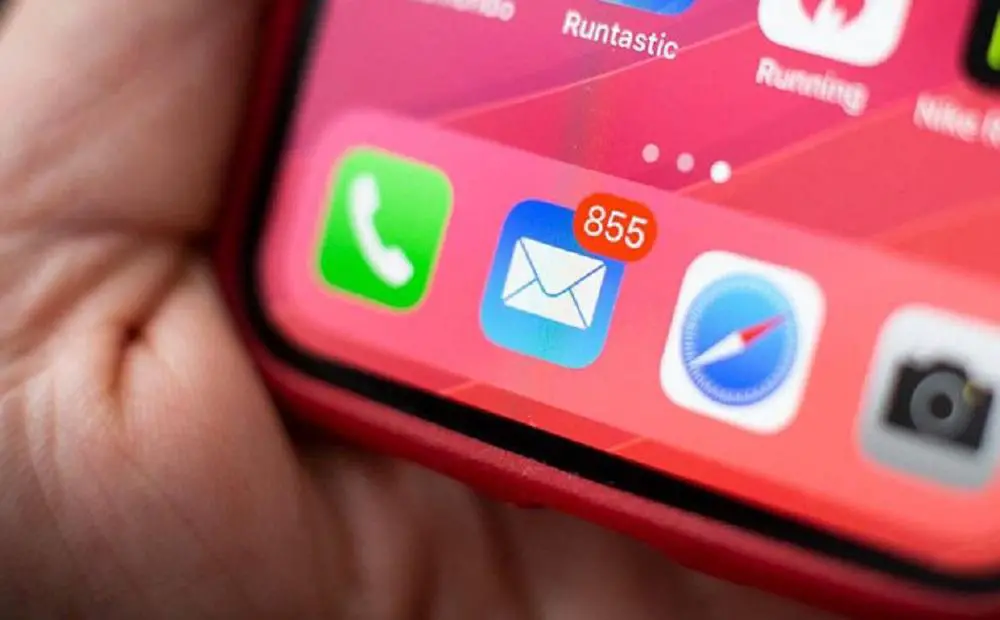
Hvordan sende filer med macOS?
I motsetning til iOS eller iPadOs, må du sende filer med Mail Drop fra macOS aktivere funksjonen . For å gjøre dette, må du gå til Mail-appen til vår Mac og i preferanser vi velger kontofanen. I denne fanen aktiverer du muligheten til "send store vedlegg med Mail Drop" . Når vi har aktivert denne funksjonaliteten, vil vi fortsette å utføre de tre trinnene for å sende en fil.
- Vi åpner Post app på vår Mac.
- Klikk på den blyantformede knappen øverst til venstre for å opprette en ny e-post.
- Vi drar vedleggene vi ønsker til meldingen. Vi trykker send.

Mail Drop Begrensninger
Apples opprinnelige filleveringsalternativ har betydelige begrensninger, spesielt på filplassnivå. For det første kan hele innsendingen ikke overstige 5 GB inkludert vedlegg. For det andre kan filgrensen ikke overstige 1 TB. Sammen med dette er det en tredje grense som er sending av forskjellige mottakere. Imidlertid har disse tre begrensningene løsninger som vi vil presentere nedenfor.
Først av alt kan du sende flere 5 GB filer opp til å sende alle filene fullstendig. For det andre kan du unngå mottakergrensen ved opprette flere grupper , som lar deg sende informasjonen og unngå nevnte grense. Tredje og siste, hvis du sender mer enn 1 TB lagringsplass, etter 30 dager , slettes filene, slik at du kan sende dokumenter igjen ved å bruke Mail Drop.
Legg igjen oss i kommentarfeltet hvis du kjente til dette verktøyet og om du noen gang har brukt det